Začištění rohů u koridorů s pevnou šířkou
- V dialogu Upravit nastavení objektu – koridory určete nastavení Možnosti automatického začištění rohů.
Poznámka: Typy průsečíků, které mají být automaticky začištěny, můžete určit změnou nastavení Možnosti automatického začištění rohů v dialogu Upravit nastavení objektu – koridor. Ve výchozím nastavení jsou možnosti začištění rohů v průsečících tečna-tečna nastaveny na hodnotu Ano a možnosti začištění rohů v průsečících tečna-oblouk a oblouk-tečna na hodnotu Ne. Pokud nastavení Možnosti automatického začištění rohů u koridorů s pevnou šířkou nezapnete, můžete u nich použít příkaz Vymazat překrývající se oblasti koridoru.
- Proveďte úpravu, po které bude nutné koridor znovu vytvořit. Takovou úpravou je například změna nějaké vlastnosti koridoru.
- Vytvořte koridor znovu.
Začištění rohů u koridorů s proměnlivou šířkou
U koridorů s proměnlivou šířkou (například u koridorů s promítáním hrany paty svahu) můžete k vymazání překrývajících se oblastí použít příkaz Vymazat překrývající se oblasti koridoru.
Následující obrázek znázorňuje příklad překrývající se oblasti u koridoru s proměnlivou šířkou.
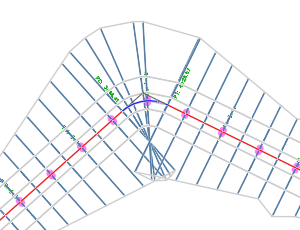
- Pokud jsou návrhové linie koridoru nakresleny přes základnu v ose koridoru, vyberte koridor, klikněte pravým tlačítkem a vyberte příkaz Pořadí zobrazení
 Přenést dospod.
Přenést dospod.
- Ve výkresu vyberte koridor.
- Klikněte na kartu Koridor
 panel Nástroje koridorů
panel Nástroje koridorů  Vymazat překrývající se oblasti koridoru Hledat.
Vymazat překrývající se oblasti koridoru Hledat.
- Vyberte počáteční a koncové dílčí entity základny, které se v rohu potkávají a tvoří překrývající se oblast.
Vybrané entity se zvýrazní červeně.
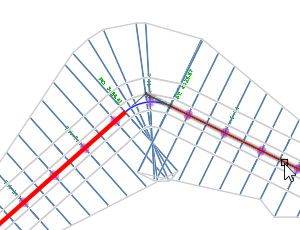 Poznámka: Pokud nelze entity vybrat, je základna pravděpodobně pod koridorem. Pomocí příkazu Přenést dospod popsaného v kroku 1 přeneste koridor pod základnu.
Poznámka: Pokud nelze entity vybrat, je základna pravděpodobně pod koridorem. Pomocí příkazu Přenést dospod popsaného v kroku 1 přeneste koridor pod základnu. - Vyberte bod průsečíku. Jedná se o umístění, kde se mají protínat konce spojnic.
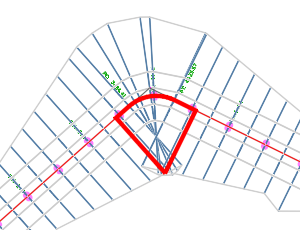
- Určete jinou překrývající se oblast ve stejném koridoru, případně stiskněte klávesu ENTER. Tím vytvoříte koridor znovu a překrývající se oblast bude vymazána.
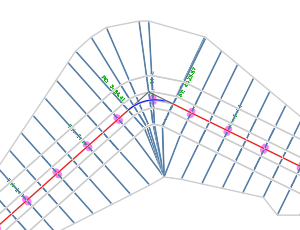
Obnovení překrývajících se oblastí koridoru
Překrývající se oblasti vymazané pomocí příkazu Vymazat překrývající se oblasti koridoru můžete obnovit pomocí příkazu Obnovit překrývající se oblasti koridoru.
- Ve výkresu vyberte koridor.
- Klikněte na kartu Koridor
 panel Nástroje koridorů
panel Nástroje koridorů  Obnovit překrývající se oblasti koridoru Hledat.
Obnovit překrývající se oblasti koridoru Hledat.
Místo, kde byla překrývající se oblast vymazána, je zvýrazněno.
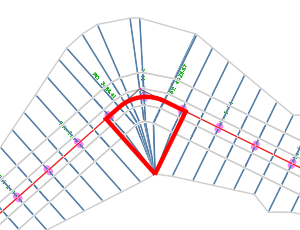
- Chcete-li překrývající se oblast obnovit, stiskněte klávesu ENTER.
Pokud bylo ve stejném koridoru vymazáno více překrývajících se oblastí, můžete pomocí parametrů příkazového řádku přeskočit určité místo, kde byla překrývající se oblast vymazána, obnovit každou překrývající se oblast samostatně nebo obnovit všechny překrývající se oblasti najednou. Koridor pak bude vytvořen znovu.